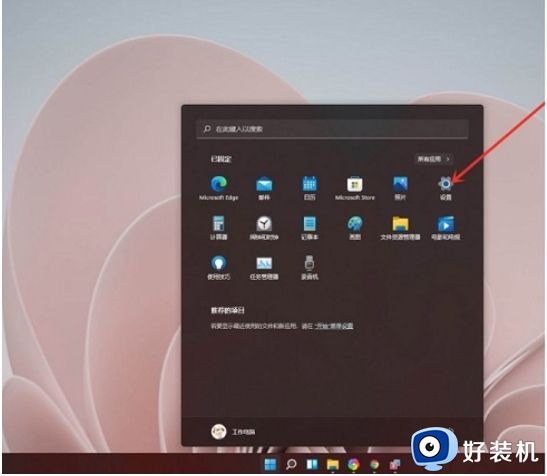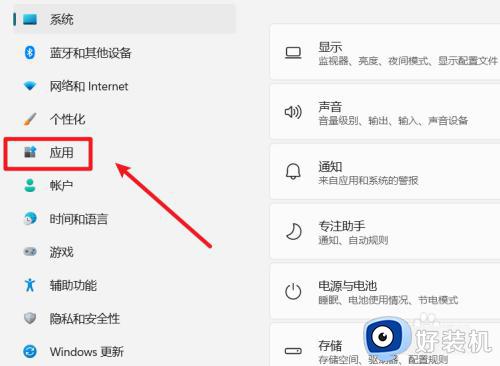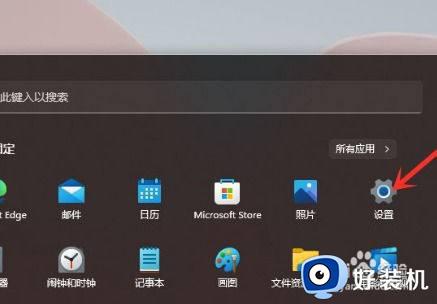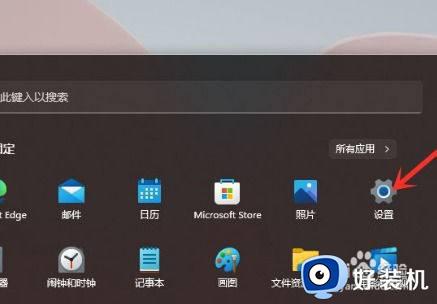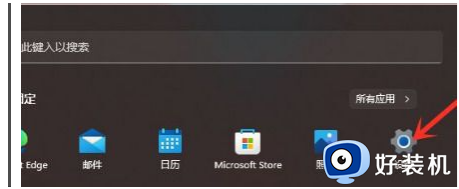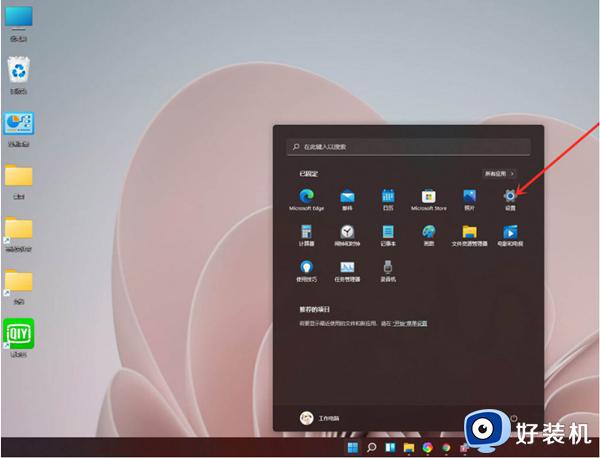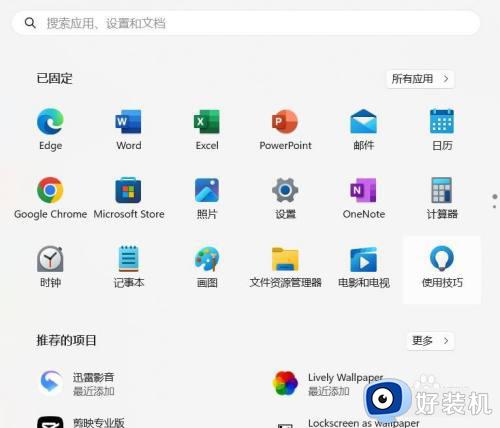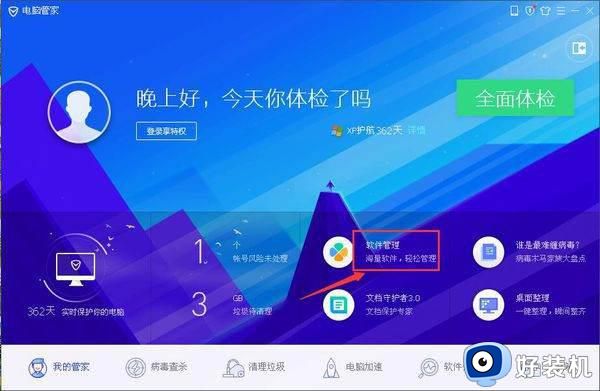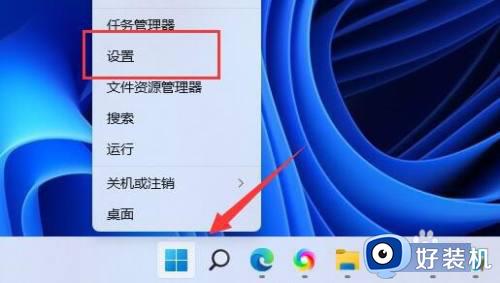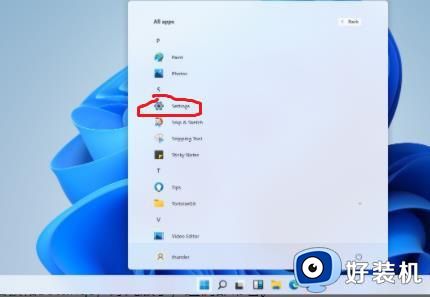win11怎么卸载电脑上的软件 如何卸载win11系统中的软件
时间:2023-12-13 09:45:47作者:xinxin
我们在网上下载的win11系统文件中难免自带有相关的软件,因此有些用户在电脑安装完系统之后,也都会依据自身需求来对win11系统中自带的软件进行卸载,防止过度占用电脑的内存空间,可是win11怎么卸载电脑上的软件呢?接下来小编就给大家带来如何卸载win11系统中的软件,以供大家参考。
推荐下载:windows11中文版镜像
具体方法:
1、在电脑中,打开开始菜单,点击设置。
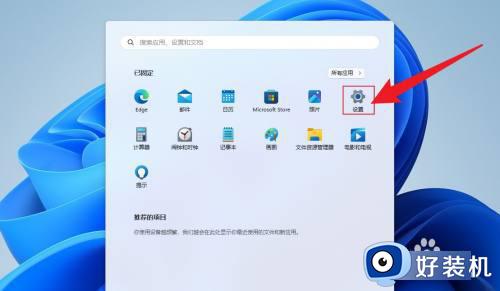
2、设置打开后,点击应用,点击安装的应用。
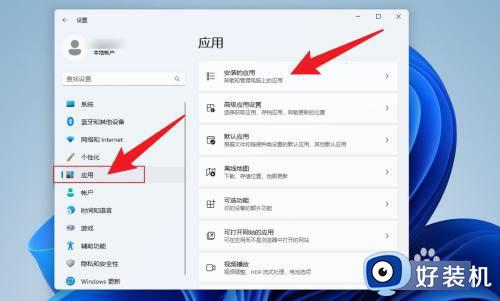
3、点击软件名称后面的三个点,点击卸载即可。
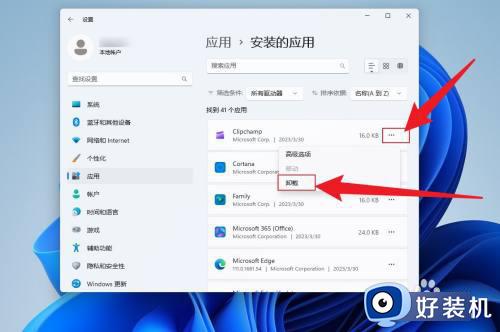
综上所述就是小编给大家介绍的如何卸载win11系统中的软件所有内容了,还有不懂得用户就可以根据小编的方法来操作吧,希望本文能够对大家有所帮助。